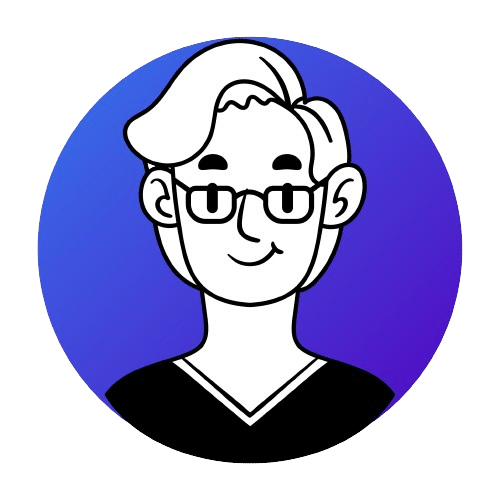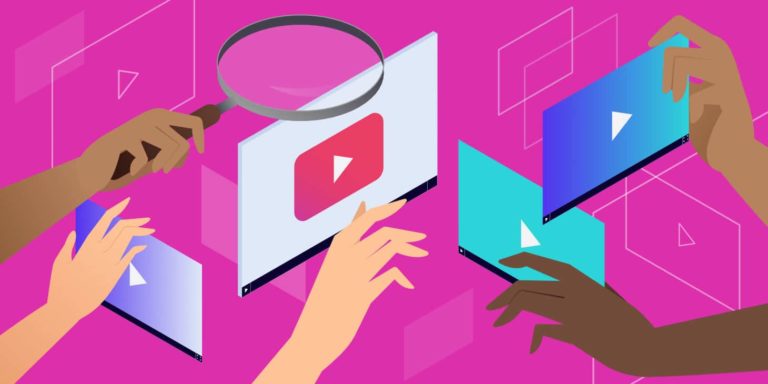Cómo corregir el error «No se puede modificar la información del encabezado: los encabezados ya se han enviado»
La mayoría de los mensajes de error de WordPress le dan una idea de lo que está causando problemas en su sitio. El error «Advertencia: no se puede modificar la información del encabezado – los encabezados ya han sido enviados por» no es una excepción. Si un archivo PHP no se puede ejecutar debido a un problema en su código, se encontrará con este mensaje.
Hay varias causas potenciales para el error «No se puede modificar la información del encabezado». Afortunadamente, el mensaje en sí le dirá qué archivo está causando el problema. Incluso apunta a la línea de código que contiene el problema.
En este artículo, analizaremos este error y sus causas. Luego, repasaremos dos formas de solucionar el problema. ¡Pongámonos a trabajar!
Qué causa el error «No se puede modificar la información del encabezado: los encabezados ya se han enviado»
Como mencionamos anteriormente, se encontrará con este error cuando uno de los .php los archivos no se pueden ejecutar. WordPress se basa en archivos .php, como wp-config.php y functions.php, para su funcionalidad principal.
Si hay un problema en uno de los .php archivos que su sitio web necesita cargar, verá un mensaje de error similar a este:
Warning: Cannot modify header information - headers already sent by (output started at /home/public_html/wp-config.php:#) in /home/public_html/wp-includes/file-example.php on line 33Afortunadamente, el error «No se puede modificar la información del encabezado» proporciona mucha información que hace que la resolución de problemas sea relativamente sencilla. El mensaje le indicará dos archivos: el primero contiene el problema, lo que impide que se ejecute el segundo.
Al final del mensaje de error, verá una sección que dice «línea XX». Muestra la ubicación del código específico que está causando el problema.
Por lo general, el problema en el código PHP es bastante fácil de solucionar. Algunas causas comunes que pueden desencadenar el mensaje de error incluyen:
- Espacios en blanco antes del
<?phpsegmento del código o después del cierre?>etiqueta - Un bloque HTML antes de la función de encabezado de PHP
printoechodeclaraciones agregadas antes de la función de encabezado de PHP- Problemas con el código de un complemento
Corregir este tipo de errores requiere que se sienta cómodo al menos de manera pasajera con la modificación del código PHP. No necesitará agregar ningún código usted mismo.
Aún así, es posible que necesite un poco de ayuda adicional para identificar el problema. Esto es particularmente cierto si el problema no está relacionado con espacios en blanco o declaraciones antes de la función de encabezado de PHP.
Cómo solucionar el error «Advertencia: No se puede modificar la información del encabezado: los encabezados ya se enviaron por» (2 métodos)
Hay dos enfoques para solucionar el error «No se puede modificar la información del encabezado: los encabezados ya han sido enviados por». El primer método no requiere que salgas del panel de WordPress.
Sin embargo, la segunda estrategia usa FTP / SFTP si no puede acceder al panel de control o usar WordPress.
Comencemos con el primer método de solución de problemas.
1. Solucione el error con el editor de complementos / temas o reemplace un complemento
Lo primero que debe hacer cuando se encuentra con el error «No se puede modificar la información del encabezado – los encabezados ya fueron enviados por» es abrir el archivo que está causando el problema. Luego, ubique la línea que indica el mensaje.
Por ejemplo, si ve un error que dice lo siguiente, significa que necesita mirar dentro de su tema functions.php Archivo:
Warning: Cannot modify header information - headers already sent by (output started at /home/public_html/wp-content/themes/twentytwentyone/functions.php:#) in /home/public_html/wp-includes/file-example.php on line 1En este escenario, puede llegar a la fuente del problema utilizando el editor de temas de WordPress. Para acceder a él, vaya a Apariencia > Editor de temas.
Una vez que esté dentro, use el menú a la derecha para seleccionar el archivo al que necesita acceder.

Si observa de cerca, notará varios espacios en blanco antes del <?php etiqueta. El mensaje de error en sí mismo apunta hacia la línea número uno. Por lo tanto, esto le dice que los espacios en blanco son la fuente del problema.
En este ejemplo, todo lo que tiene que hacer es eliminar los espacios en blanco y hacer clic en Actualizar archivo. Ahora intente volver a cargar su sitio web y el error desaparecerá.
Puede aplicar el mismo proceso utilizando el editor de complementos de WordPress (Complementos > Editor de complementos). Este método es aplicable si el mensaje de error apunta hacia un archivo de complemento defectuoso.
Alternativamente, puede encontrarse con un error que indique uno de los archivos dentro de su directorio de complementos de WordPress. En este escenario, puede eliminar y reinstalar ese complemento. En la mayoría de los casos, eso solucionará el problema por usted.
Sin embargo, tenga en cuenta que podría perder la configuración de ese complemento, según la herramienta que utilice. Como tal, es posible que deba volver a configurar el complemento.
2. Edite el archivo de problemas a través de FTP / SFTP
En algunos casos, la fuente del error «No se puede modificar la información del encabezado – encabezados ya enviados por» no se encuentra en un archivo al que puede acceder utilizando el tema de WordPress o los editores de complementos. Alternativamente, es posible que esté utilizando un sitio que no sea de WordPress.
En estos escenarios, su mejor opción es acceder al archivo del problema mediante FTP / SFTP. Para hacerlo, deberá utilizar un cliente FTP o SFTP como la plataforma FileZilla.
También necesitará acceso a las credenciales FTP / SFTP de su sitio web. En la mayoría de los casos, debería poder encontrarlos dentro de su panel de alojamiento.
Si usa Kinsta, puede acceder a MyKinsta, seleccione su sitio web en Sitios y haga clic en su Información pestaña.

Una vez que tenga las credenciales, use su cliente FTP o SFTP para conectarse a su sitio web. Deberá ubicar el sitio raíz carpeta. Por lo general, su nombre debería ser root, public_html, público, o el nombre de su propio sitio.
Aquí hay un vistazo rápido a lo que hay dentro de WordPress. raíz se parece a la carpeta.

Continúe y busque el archivo que indica el error «No se puede modificar la información del encabezado – los encabezados ya se enviaron». Por ejemplo, si el problema es public/wp-config.php, haga clic derecho en el archivo y seleccione el Ver edición opción.

Esa opción abrirá el archivo seleccionado usando su editor de texto predeterminado. Una vez que el documento esté abierto, localice el problema navegando hasta la línea que le indicó el mensaje de error.

Si no puede detectar el error, es posible que deba consultar con alguien que tenga experiencia trabajando con archivos PHP. Sin embargo, suponga que está lidiando con un problema de espacios en blanco o una declaración antes del encabezado de PHP. En ese caso, debería poder solucionar el problema usted mismo.
Una vez que haya terminado, guarde los cambios en el archivo y cierre el cliente FTP / SFTP. Intente volver a acceder a su sitio web y el error desaparecerá.
Resumen
El error «Advertencia: no se puede modificar la información del encabezado; los encabezados ya han sido enviados por» puede ser intimidante porque genera un mensaje largo. Sin embargo, ese mensaje de error detallado hace que este error sea relativamente fácil de solucionar. A diferencia de otros problemas, este es lo suficientemente educado como para decirle qué archivo lo está causando y qué línea de código debe examinar.
Dependiendo del archivo que está causando el error, hay dos formas de solucionarlo:
- Corrija el error usando el plugin / editor de temas o reemplace un plugin.
- Edite el archivo del problema a través de un cliente FTP / SFTP.
Encontrar el origen de este error es sencillo. Sin embargo, solucionarlo puede ser un problema si no está familiarizado con PHP.
¿Sigues teniendo problemas para solucionar este error? Comparta su experiencia con nuestra comunidad en los comentarios a continuación.
Ahorre tiempo, costos y maximice el rendimiento del sitio con:
- Ayuda instantánea de expertos en alojamiento de WordPress, 24 horas al día, 7 días a la semana.
- Integración de Cloudflare Enterprise.
- Alcance de audiencia global con 29 centros de datos en todo el mundo.
- Optimización con nuestro monitoreo de rendimiento de aplicaciones integrado.
Todo eso y mucho más, en un plan sin contratos a largo plazo, migraciones asistidas y una garantía de devolución de dinero de 30 días. Consulte nuestros planes o hable con ventas para encontrar el plan adecuado para usted.